Bạn đang đau đầu vì lỗi không thể copy paste trong AutoCAD? Đừng lo, bài viết này trên tintucgameonline.net sẽ cung cấp cho bạn những giải pháp đơn giản và hiệu quả để xử lý vấn đề này, giúp công việc thiết kế của bạn trở nên suôn sẻ hơn. Chúng ta sẽ cùng tìm hiểu nguyên nhân và cách khắc phục lỗi copy paste thường gặp trong AutoCAD, từ lỗi không thể paste giữa các file, lỗi “Copy to clipboard failed” cho đến lỗi shortcut Ctrl + C không hoạt động.
Mở Đầu
AutoCAD là công cụ thiết kế không thể thiếu đối với các kiến trúc sư, kỹ sư và nhà thiết kế. Tuy nhiên, đôi khi bạn có thể gặp phải lỗi không thể copy paste, gây gián đoạn công việc. Việc hiểu rõ nguyên nhân và cách khắc phục lỗi này sẽ giúp bạn tiết kiệm thời gian và nâng cao hiệu suất làm việc.
Nguyên Nhân Gây Ra Lỗi Copy Paste trong AutoCAD
Lỗi copy paste trong AutoCAD có thể xuất phát từ nhiều nguyên nhân khác nhau. Dưới đây là một số nguyên nhân phổ biến:
- File AutoCAD chứa quá nhiều đối tượng hoặc lệnh copy paste được thực hiện quá nhiều lần: Điều này có thể làm quá tải bộ nhớ và gây ra lỗi.
- Bản vẽ chứa nhiều object, proxy không cần thiết: Các đối tượng thừa này có thể gây xung đột và dẫn đến lỗi copy paste.
- Các đối tượng không tương thích với AutoCAD: AutoCAD có thể không nhận dạng được một số đối tượng và gắn chúng thành đối tượng Proxy, gây ra lỗi.
Cách Sửa Lỗi Copy Paste trong AutoCAD
Dưới đây là một số cách khắc phục lỗi copy paste trong AutoCAD, tùy thuộc vào từng trường hợp cụ thể:
## Không Thể Paste Giữa Các File AutoCAD hoặc Trong Cùng Một File
Nguyên nhân: Thường do file AutoCAD chứa quá nhiều đối tượng, lệnh copy paste được thực hiện quá nhiều lần, hoặc bản vẽ có nhiều object, proxy không cần thiết.
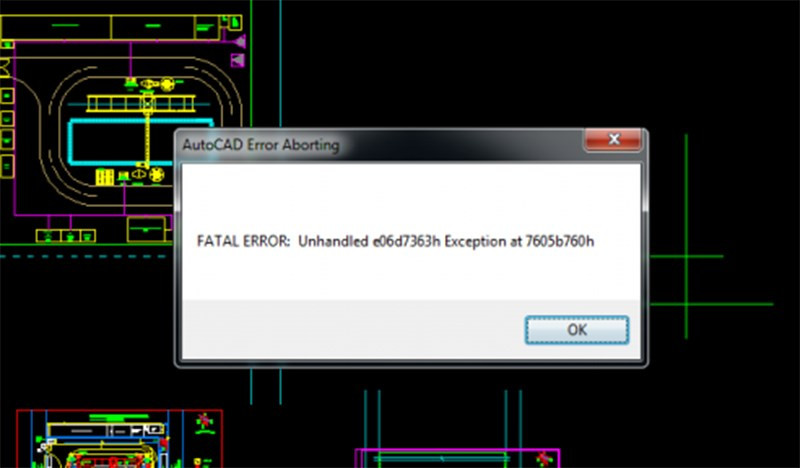 Sửa lỗi copy paste giữa các file AutoCAD
Sửa lỗi copy paste giữa các file AutoCAD
Cách khắc phục:
- Lưu file sang định dạng .dxf: Nhấn
Ctrl + Shift + Svà chọn định dạng.dxf. - Mở file .dxf và sử dụng lệnh Purge: Nhập lệnh
-PUvà nhấnEnter. Chọn tất cả các mục (A), chọn names mặc định (*) và chọn N để không verify từng đối tượng. - Sử dụng lệnh Audit (nếu cần): Nếu file vẫn bị lỗi, nhập lệnh
Auditvà chọnYđể sửa lỗi. - Lưu lại file với định dạng .dwg: Nhấn
Ctrl + Shift + Svà chọn định dạng.dwg.
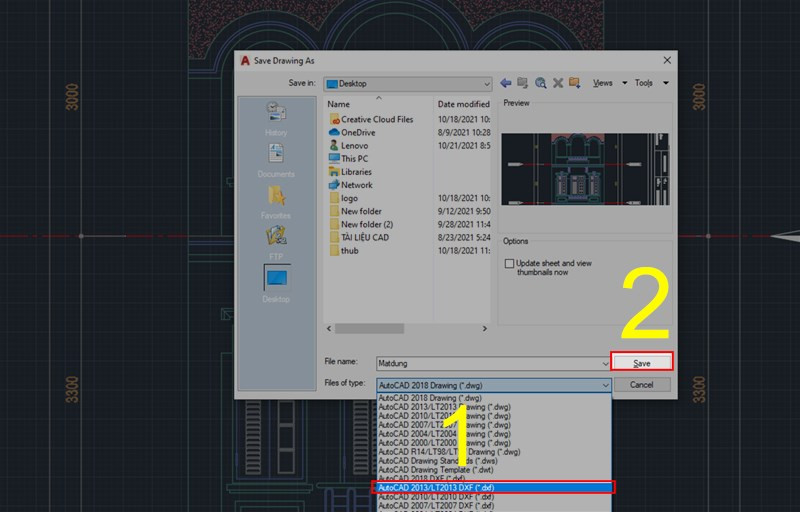 Sử dụng lệnh Purge trong AutoCAD
Sử dụng lệnh Purge trong AutoCAD
## Lỗi “Copy to clipboard failed”
Nguyên nhân: Lỗi này thường do tham số hệ thống không tương thích giữa AutoCAD và Windows.
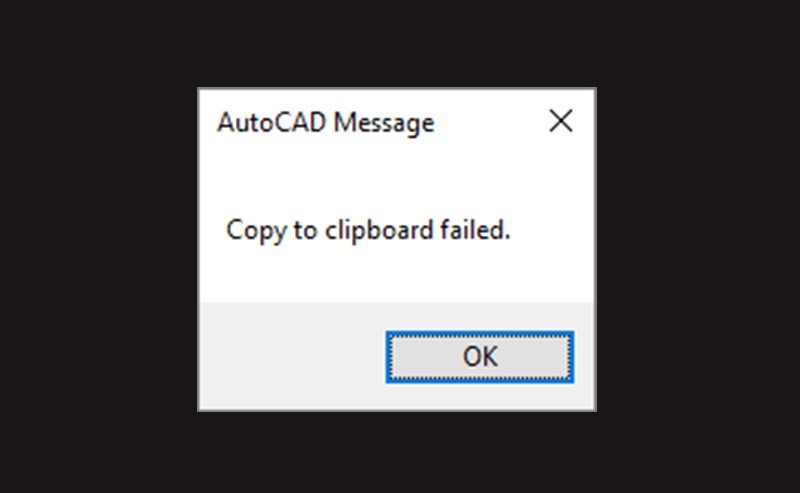 Lỗi "Copy to clipboard failed"
Lỗi "Copy to clipboard failed"
Cách khắc phục:
- Xóa layout bị lỗi: (Lưu ý backup file trước khi xóa).
- Recover file: Nhập lệnh
Recovervà chọn file bị lỗi. - Insert bản vẽ bị lỗi vào file mới: Mở file AutoCAD mới (acadiso.dwt) và insert bản vẽ bị lỗi vào.
- Lưu file sang định dạng .dxf: Nếu bản vẽ có nhiều Layouts, hãy lưu file sang định dạng
.dxf.
## Lỗi Phím Tắt Ctrl + C Không Hoạt Động
Nguyên nhân: File AutoCAD không thể sử dụng phím tắt Ctrl + C.
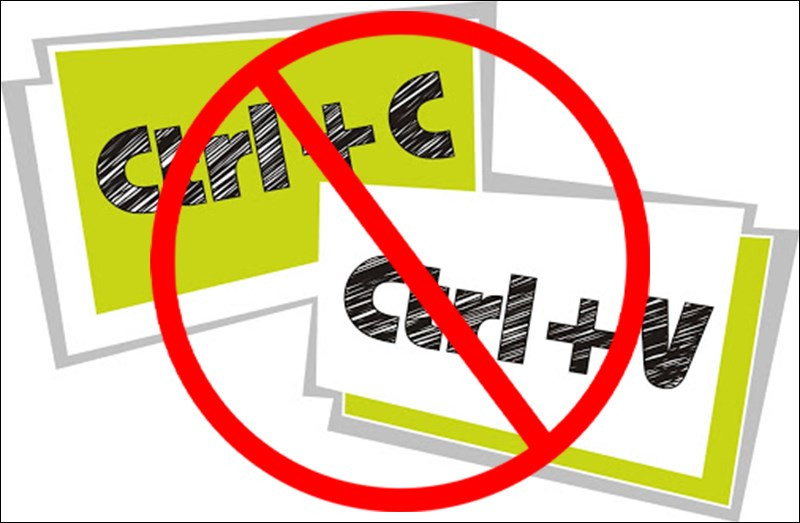 Lỗi phím tắt Ctrl + C không hoạt động
Lỗi phím tắt Ctrl + C không hoạt động
Cách khắc phục:
- Khởi động lại máy tính và đợi 3 phút: Không mở bất kỳ ứng dụng nào trong thời gian này.
- Mở Run: Nhấn
Windows + R. - Xóa thư mục Temp: Gõ
%TEMP%, nhấnCtrl + Ađể chọn tất cả file, vàShift + Deleteđể xóa. - Khởi động lại máy tính.
## Lỗi Copy/Paste Chậm
Nguyên nhân: Bản vẽ có thể bị lỗi, chứa quá nhiều đối tượng, hoặc có nhiều kiểu scale khác nhau.
Cách khắc phục:
- Copy từng đối tượng: Tránh copy nhiều đối tượng cùng lúc.
- Reset tỉ lệ bản vẽ: Gõ lệnh
-scalelist, nhậpRvàYđể reset tỉ lệ về mặc định.
Kết Luận
Lỗi copy paste trong AutoCAD có thể gây khó chịu, nhưng với những giải pháp trên, hy vọng bạn đã có thể tự mình khắc phục vấn đề này. Nếu bạn có bất kỳ thắc mắc nào, hãy để lại bình luận bên dưới để cùng thảo luận nhé! Đừng quên chia sẻ bài viết này nếu bạn thấy hữu ích.



